Como encontrar os eventos inesperados de desligamento no Windows 11 e seus motivos
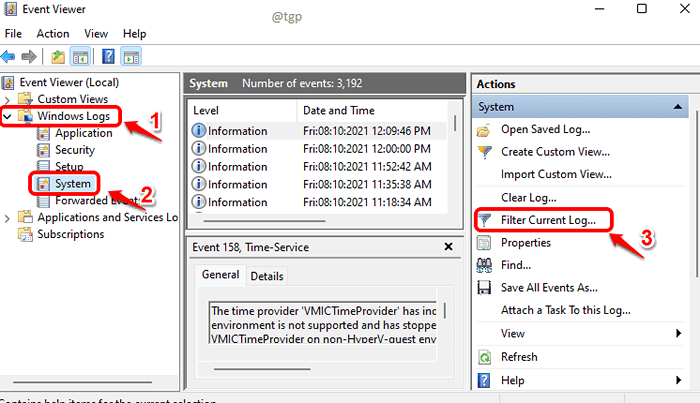
- 1025
- 70
- Maurice Champlin
Quando seu sistema é desligado inesperadamente, é muito natural que você se pergunte se é a primeira vez que acontece. Também poderia despertar seu interesse sobre por que isso aconteceu de repente. Felizmente, o Windows possui um ótimo serviço embutido chamado Visualizador de Eventos, que pode fornecer todas as informações que você precisa nesse sentido.
Este artigo explica em detalhes como você pode visualizar todos os desligamentos que aconteceram em sua máquina junto com os horários do evento deles. Você também pode filtrar esses desligamentos e obter detalhes apenas dos desligamentos inesperados também.
Passo 1: Inicie o Correr janela pressionando Win + r Combinação de teclas de atalho. Digitar Eventvwr.MSc e acertar o OK botão.
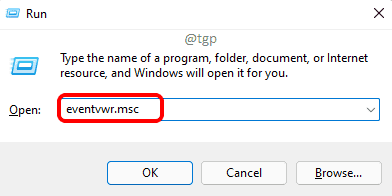
Passo 2: Quando a janela do visualizador de eventos se abre,
- Clique duas vezes Logs do Windows no painel da janela esquerda para expandi -lo.
- Como a seguir, clique no Sistema subseção.
- Finalmente, no painel direito da janela, clique no Filtrar log de corrente opção.
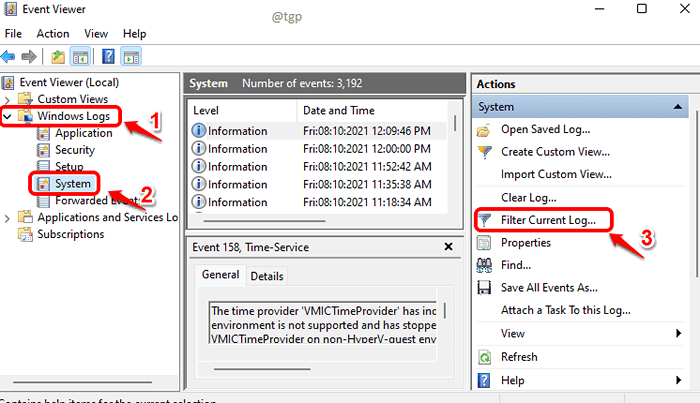
etapa 3: Filter a janela de log atual agora lançaria. Escolher User32 como Fontes de eventos como mostrado na captura de tela abaixo. Além disso, digite 1074 no caixa de texto. Depois de terminar, acerte OK botão para aplicar o filtro.
Nota: 1074 ID do evento é para todos os eventos quando o sistema foi desligado por causa de ações manuais. Isto é, se o usuário fizer o desligamento. 1074 também pode ser registrado se o sistema se reiniciar automaticamente para atualizar seu computador com as atualizações mais recentes do sistema.
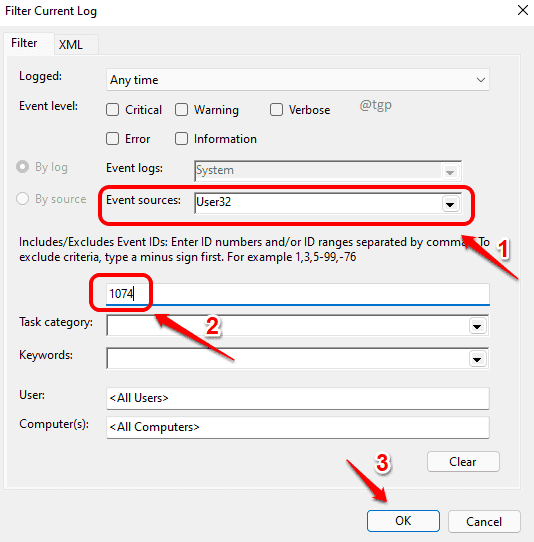
Passo 4: Agora no painel central da janela do visualizador de eventos, sob o Sistema Seção, você pode ver todos os eventos em que o ID do evento era 1074, eu.e., desligamentos manuais.
Abaixo da seção do sistema, escolha a guia Geral. Aqui você pode ver qual usuário iniciou o desligamento. Você também pode descobrir facilmente a data e a hora do desligamento.
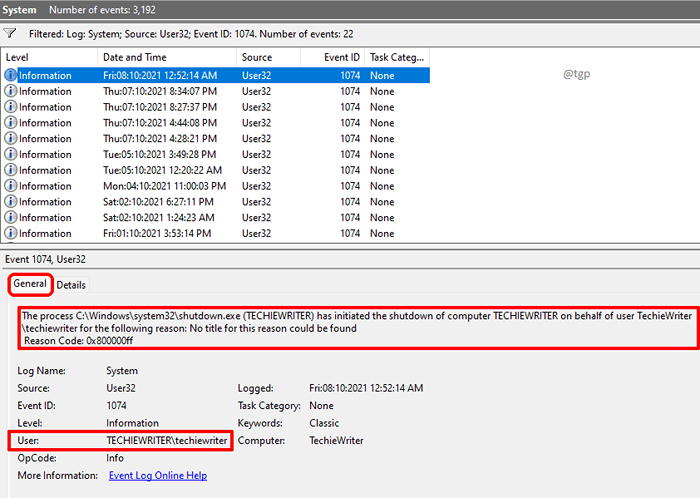
Etapa 5: Agora se você quiser saber apenas sobre o desligamentos inesperados Isso aconteceu em sua máquina, no Filtrar log de corrente Janela na Etapa 3, limpe o campo suspenso Fontes do evento. E digite 6008 no campo de texto. Depois de terminar, acerte OK botão.
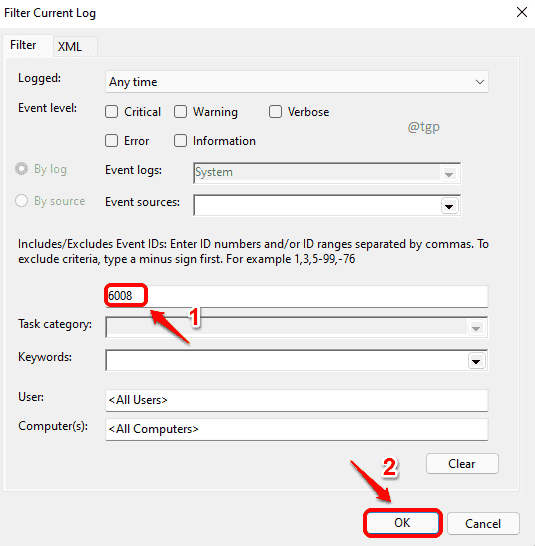
Etapa 6: 6008 ID do evento corresponde ao inesperado desligamentos Isso aconteceu em sua máquina. Aqui você pode descobrir facilmente quantas vezes seu sistema foi desligado inesperadamente e em que todos os datas os desligamentos inesperados aconteceram.
Quanto à causa do erro, às vezes você obtém algumas informações da guia Geral abaixo.
Principalmente a razão para desligamentos inesperados é por causa de um trava do sistema, ficando sem energia ou pode ser por causa de um estado de sistema não responsivo.
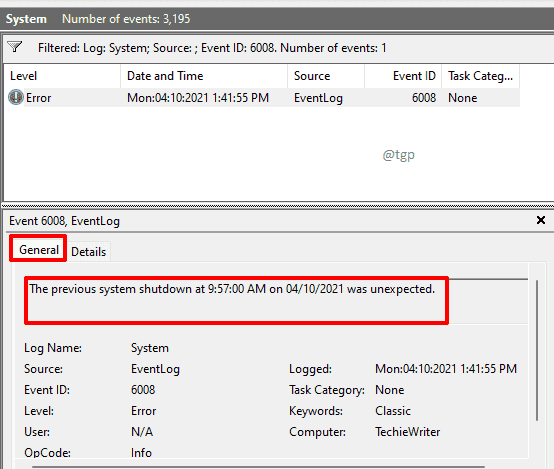
Esperamos que você tenha encontrado as informações que estava procurando. Obrigado pela leitura.
- « Fix Spotlight Pictures não estão mudando no Windows 11
- Como adicionar, alterar ou remover layouts de teclado no Windows 11 »

